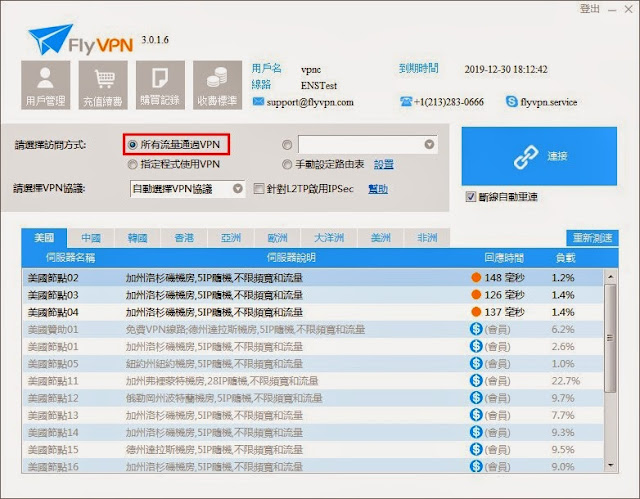IPAD VPN設定教學
Step 1: 安裝 VPN 設定檔.
1.1: 首先你要有一組 FlyVPN 的帳號/密碼.
請連到 https://m.flyvpn.com , 點選 "Register".

1.2: 輸入要申請的帳號/密碼, 和一組你的 eMail, 然後按下 Register.
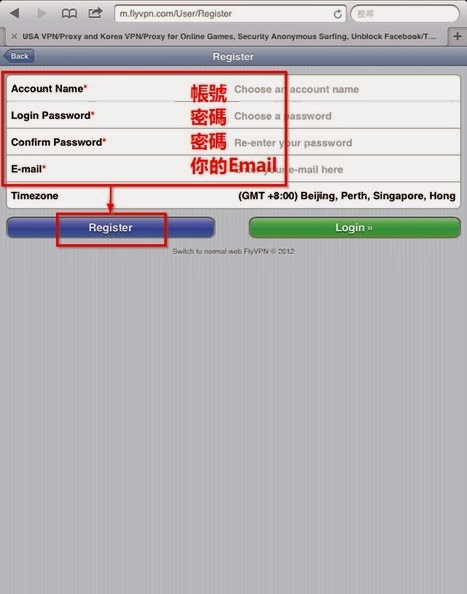
1.3: 輸入你的FlyVPN 帳號/密碼登入, 點選 "Login".

1.4: 點選 “My Account”(我的賬戶)已購買VPN賬號的用戶
或者"Free Trail"(免費試用).

個別安裝的話, 點畫面上藍色的 "Setup", 一次要安裝很多個的話, 右上角有一個 "Batch Mode" 可以複選(多選).


Step 2: 連到國外的VPN.
按下VPN 右邊的 "On" 開關後, 就可以看到已經連線多久,和左上角系統列多出一個 VPN 的圖示.
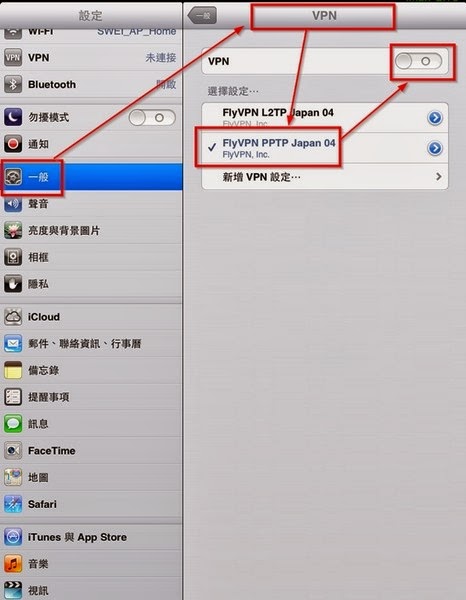
附註: 免費試用的 VPN 說明如下, Free trial accounts get offline every 20 minutes. Wait 5 minutes to reconnect. Same IP can only connect three times per day. 就是每20分鐘會把試用的人踢下線, 被踢下線後, 請等5分鐘後再重連, 每一個 IP 在成功登入VPN 後, 每1天只能連3次, 意思是說, 如果你的 IP 不能用VPN 了, 重開機一下家裡的ADSL 數據機就會變成新的IP Address 了.